Vedi Tab in Microsoft Excel
Ogni scheda ha la sua importanza nella barra multifunzione di Excel in cui la scheda Visualizza aiuta a modificare la visualizzazione del foglio Excel e semplifica la visualizzazione dei dati. Inoltre, questa scheda è utile per preparare la cartella di lavoro per la stampa .
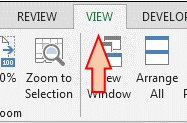
La scheda Visualizza contiene 5 gruppi: –
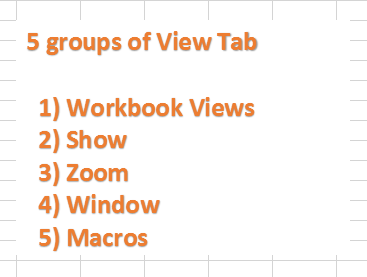
a) Visualizzazioni cartella di lavoro: – * Excel offre 4 tipi di visualizzazioni cartella di lavoro: – Normale, Anteprima interruzioni di pagina, Layout di pagina e Visualizzazione personalizzata. Usiamo l’opzione “Normale” per vedere la visualizzazione normale di Excel. Usiamo l’opzione Anteprima interruzioni di pagina per vedere dove appaiono le interruzioni di pagina quando stampiamo il documento.
Attraverso l’opzione “Layout di pagina”, possiamo controllare da dove inizia e finisce la pagina e vedere qualsiasi intestazione / piè di pagina sulla pagina. Usiamo l’opzione Visualizzazione personalizzata per salvare la visualizzazione e l’impostazione correnti come visualizzazione personalizzata che possiamo applicare in futuro.
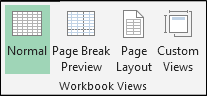
b) Mostra: – Usiamo questa opzione per mostrare e nascondere la visualizzazione di Excel.
Il righello viene utilizzato per mostrare i righelli accanto ai nostri documenti. L’opzione delle linee della griglia viene utilizzata per mostrare le linee tra righe e colonne nel foglio per rendere il foglio più facile da leggere. Attraverso la barra della formula, possiamo ottenere la formula per la cellula attiva. L’intestazione viene utilizzata per mostrare l’intestazione delle colonne e il numero di righe.
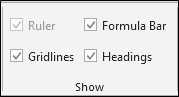
c) Zoom: – * Possiamo regolare la visualizzazione secondo la nostra convenienza. Zoom 100% è la visualizzazione standard per la visualizzazione del file Excel. Usiamo Zoom alla selezione per ingrandire il foglio in modo che l’intervallo di celle selezionato riempia l’intera finestra.

d) Finestra: – * Usiamo questa opzione per accedere alle opzioni della finestra.
Nuova finestra viene utilizzata per aprire lo stesso documento nella nuova finestra e possiamo eseguire in entrambe le finestre e quindi entrambi i documenti verranno aggiornati. L’opzione Disponi tutto ci aiuta a impilare la finestra già aperta in modo da poterle vedere tutte contemporaneamente. L’opzione Blocca riquadri è molto utile per visualizzare dati vasti con le intestazioni oppure possiamo usarla per contrassegnare il confronto. Il suo utilizzo dipende sempre dalle esigenze. L’opzione Dividi viene utilizzata per dividere la finestra in diversi riquadri in modo che ciascuno scorra separatamente. L’opzione Nascondi viene utilizzata per nascondere la finestra corrente.
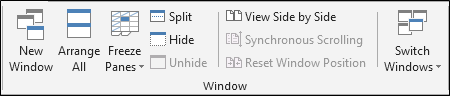
e) Macro: – * Con questa opzione, possiamo registrare la macro e quindi possiamo visualizzare la macro.

![]()
![]()
Se i nostri blog ti sono piaciuti, condividilo con i tuoi amici su Facebook. E anche tu puoi seguirci su Twitter e Facebook.
_ Ci piacerebbe sentire la tua opinione, facci sapere come possiamo migliorare, integrare o innovare il nostro lavoro e renderlo migliore per te. Scrivici a [email protected]_ __